Come dare indicazioni vocali su iPhone

Scopri come impostare le indicazioni vocali su iPhone con questo guida dettagliata che esplora Apple Maps e Google Maps.
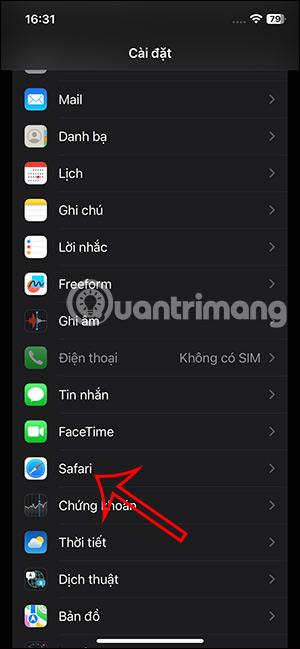
Su iOS 17 è disponibile un'opzione aggiuntiva per modificare lo strumento di navigazione privata di Safari, con diverse opzioni come quando si cambia il motore di ricerca di Safari in modalità di navigazione normale. Quando desideri confrontare i risultati di ricerca tra due motori di ricerca, puoi passare alla navigazione privata su Safari per utilizzare un altro motore di ricerca. L'articolo seguente ti guiderà a modificare il motore di ricerca della navigazione privata di Safari.
Istruzioni per modificare il motore di ricerca della navigazione privata Safari
Passo 1:
Nell'interfaccia dell'iPhone, fare clic su Impostazioni e quindi fare clic su Safari per regolare il browser.

Passo 2:
Passando all'interfaccia delle impostazioni per il browser Safari, gli utenti fanno clic sulle impostazioni del motore di ricerca privato per modificare .

Passaggio 3:
Ora vedrai anche diverse opzioni per i motori di ricerca su Safari durante la navigazione in privato . Fai clic sul nuovo strumento che desideri impostare per Safari durante la navigazione in privato come mostrato di seguito. Da subito il nuovo motore di ricerca è stato applicato alla modalità di navigazione privata di Safari.


Di conseguenza, vedrai 2 diversi motori di ricerca per diverse modalità di navigazione su Safari.


Tutorial video sulla modifica del motore di ricerca di navigazione privata di Safari
Scopri come impostare le indicazioni vocali su iPhone con questo guida dettagliata che esplora Apple Maps e Google Maps.
Scopri come cambiare la schermata di chiamata su iPhone con iOS 17, migliorando la tua esperienza di chiamata.
Scopri come associare il tuo iPhone a un computer Linux utilizzando KDE Connect, un
Scopri come utilizzare la modalità Picture-in-Picture in Microsoft Edge su iPhone e iPad per guardare video mentre navighi utilizzando PIP.
Scopri la posizione e l
Scopri come trovare e taggare le note sull’iPhone grazie alle nuove funzionalità di iOS 15. Utilizza i tag per gestire le tue note in modo scientifico e veloce.
Quando si esegue l'aggiornamento a iOS 16, l'app Mail su iOS 16 verrà aggiornata con la possibilità di richiamare le email quando inviate con un orario selezionabile.
iOS 16 offre molte funzionalità per personalizzare la schermata di blocco dell'iPhone. E l'immagine della schermata di blocco dell'iPhone ha anche la possibilità di ritagliare direttamente l'immagine, regolando l'area dell'immagine come preferisci.
Hai effettuato con successo il jailbreak del tuo iPhone? Congratulazioni, il passo più difficile è finito. Ora puoi iniziare a installare e utilizzare alcune modifiche per vivere il tuo iPhone come mai prima d'ora.
Per coloro che hanno familiarità con il pulsante Home delle versioni precedenti di iPhone, forse il passaggio a uno schermo edge-to-edge creerà un po' di confusione. Ecco come utilizzare il tuo iPhone senza pulsante Home.








